
Nu hvor Microsoft-hold synes at have overtaget mange virksomheder, forventer folk at vide, hvornår du er tilgængelig eller ej. Indstil en brugerdefineret statusmeddelelse, så dine kolleger ved, hvad du er i gang.
En måde at lade dine medarbejdere vide, at du har travlt med indstilling af en status. , som virker, når du er i møder eller indstillet til ikke at forstyrre. Det virker ikke så godt, hvis din status er lidt mere tvetydig, som "Away" eller "vises offline", dog.
For mere specifik information kan Microsoft Teams vise en skriftlig statusmeddelelse. Hvis du faktisk er væk fra kontoret, vil holdet afhente din ud af Office (OOO) besked fra Microsoft Outlook og vise, at når nogen meddeler dig i en chat.
Din OOO-besked bliver synlig i hold, hvis du klikker på dit profilbillede eller avatar. Hold musen over meddelelsen for at vise et værktøjstip med hele beskeden, hvis det er for lang tid at læse på skærmen.
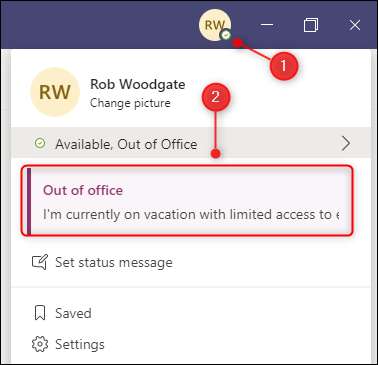
Men du kan også indstille en statusmeddelelse manuelt.
Klik på dit profilikon, og vælg derefter "Indstil statusmeddelelse."

Indtast din statusmeddelelse, tænd "Vis, når folk meddeler mig," Indstil en tid til statusmeddelelsen for at afslutte, og klik derefter på "DONE."
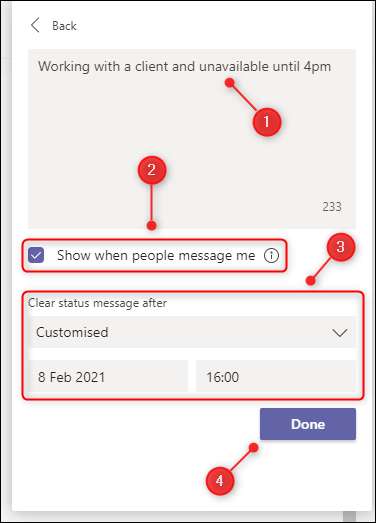
Din besked vises nu, når nogen meddeler eller nævner dig. Dette vil blive vist uanset din Microsoft Teams status og vil vise (i Microsoft Teams) i stedet for din Outlook OOO-besked.
RELATEREDE: Sådan ændres din status i Microsoft Teams







